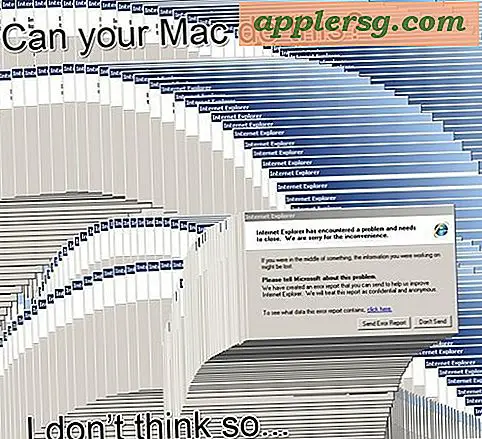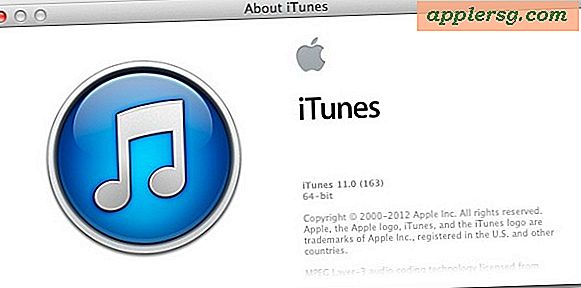Aktivieren Sie privates Surfen auf dem iPad und iPhone mit Safari in iOS 6
 Mit iOS können Sie privates Surfen in Safari für iPhone, iPad und iPod touch aktivieren. Diese Funktion wird manchmal mit anderen Browsern als "Inkognito - Modus" bezeichnet. Sie können im Internet surfen und Websites besuchen, ohne einen Browserverlauf, Cache, Logins oder Suchvorgänge zu speichern, und verhindern, dass Cookies auf dem Computer gespeichert werden Gerät.
Mit iOS können Sie privates Surfen in Safari für iPhone, iPad und iPod touch aktivieren. Diese Funktion wird manchmal mit anderen Browsern als "Inkognito - Modus" bezeichnet. Sie können im Internet surfen und Websites besuchen, ohne einen Browserverlauf, Cache, Logins oder Suchvorgänge zu speichern, und verhindern, dass Cookies auf dem Computer gespeichert werden Gerät.
Privates Browsen ist eine hervorragende Möglichkeit, die Webaktivität in iOS geheim zu halten, denn was auch immer auf dem iOS-Gerät angezeigt wird, wird nicht mehr auf dem Gerät gespeichert und bleibt für alle Websites gültig Solange Private Browsing aktiviert ist.
Dieser Artikel konzentriert sich auf die Funktion in früheren Versionen von iOS. Wenn Sie eine neuere Version verwenden, sollten Sie hier lernen, wie Sie privates Surfen in iOS 7, iOS 8, iOS 9 verwenden. Ansonsten können Sie diese Funktion auf jedem iOS-Gerät mit iOS 6 oder früher verwenden:
Verwenden Sie Private Safari in Safari auf dem iPad, iPhone oder iPod touch mit iOS 6 und iOS 5
- Öffnen Sie die App "Einstellungen" und navigieren Sie dann zu "Safari" und wählen Sie "Safari"
- Suchen Sie unter "Datenschutz" und schieben Sie den Schalter neben "Private Browsing", so dass "ON" angezeigt wird

Wenn Sie derzeit aktive Safari-Browserfenster geöffnet haben, werden Sie gefragt, ob Sie die vorhandenen Websites beibehalten oder verwerfen möchten. Wir empfehlen generell "Alle behalten", damit Sie nicht versehentlich ein Browserfenster schließen, das Sie geöffnet halten möchten. Da jedoch vorhandene Browserfenster in private Browserversionen konvertiert werden, fehlen alle gespeicherten Daten oder Cookies für diese Site nach der Aktualisierung.
Gehen Sie nun zurück zu Safari und Sie werden feststellen, dass die Fenster abgedunkelt sind, was anzeigt, dass das private Surfen aktiv ist. So sieht das auf einem iPhone aus:

Sie können das private Surfen jederzeit deaktivieren und zur normalen Suchmethode zurückkehren, indem Sie einfach die Safari-Einstellungen im selben Menü aufrufen und wieder auf "AUS" schalten.
Sie können den Safari-Datenschutz weiter optimieren, indem Sie das Cookie-Verhalten im selben Menü anpassen. Wenn Sie jedoch bestimmte Website-Cookies löschen möchten, müssen Sie dies über die "Erweitert" -Optionen in Safari tun.
Wenn Sie Online-Geschenke kaufen, überprüfen Sie einen einzigartigen E-Mail-Account, der sonst verborgen ist, oder eine Vielzahl anderer Dinge im Internet, die Sie privat halten möchten und nicht möchten, dass andere sie entdecken. Das ist eine großartige Funktion, an die Sie sich gewöhnen müssen aktivieren. Abgesehen davon, dass Sie den Komfort gespeicherter Logins, geringfügiger Anpassungen auf der Website und Cookies verlieren, ist es nicht schädlich, den privaten Modus immer aktiv zu lassen, und einige Benutzer bevorzugen dies aufgrund der Datenschutzvorteile oder sogar nur, weil sie das bevorzugen dunkles Aussehen des Surfens im privaten Modus.